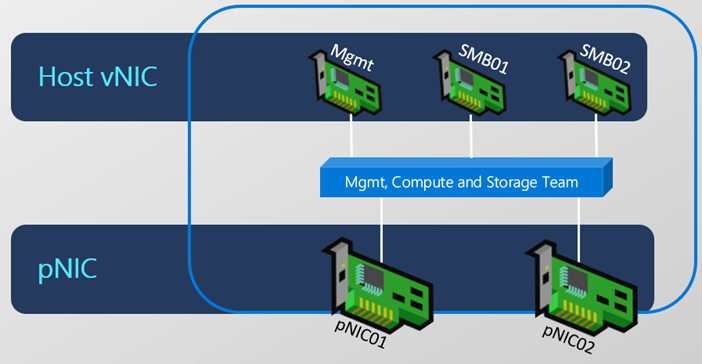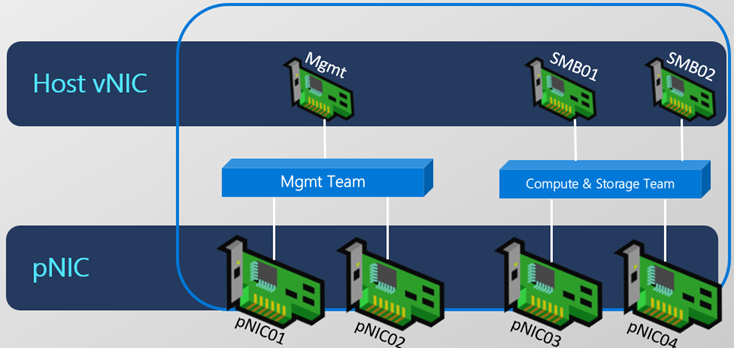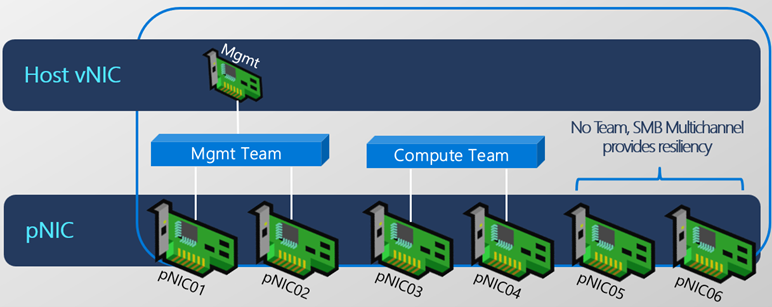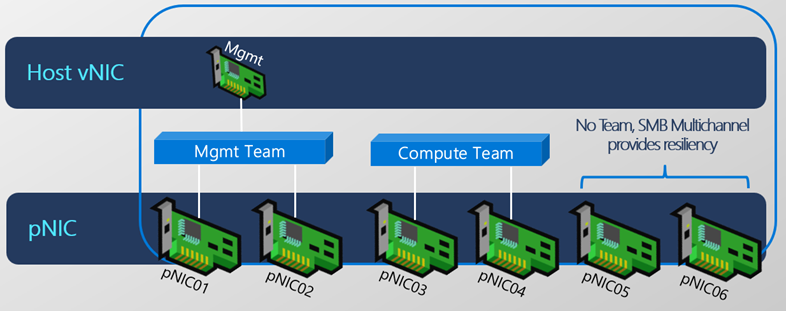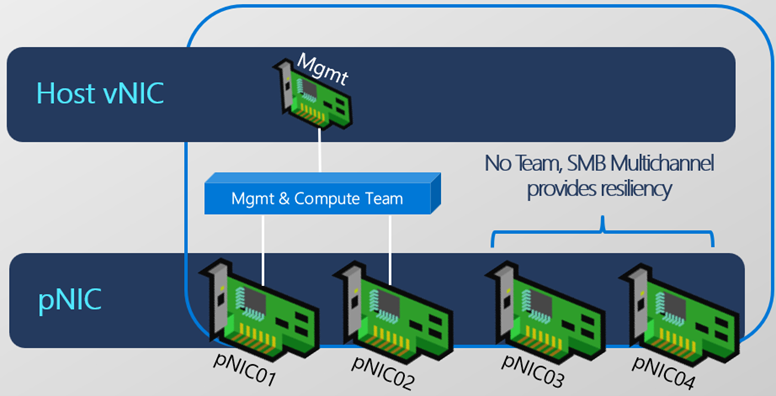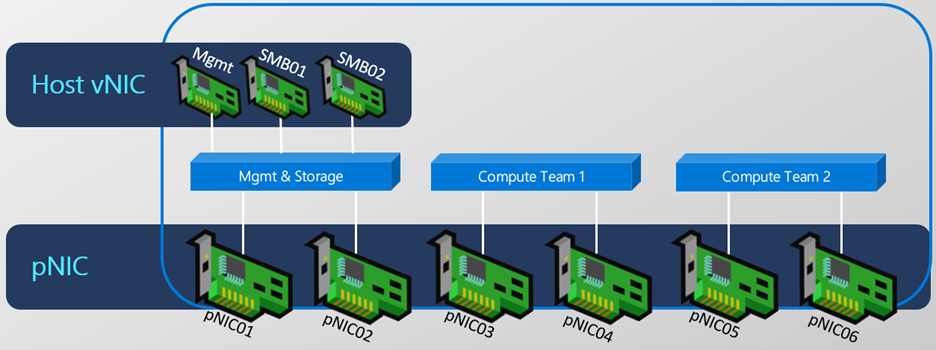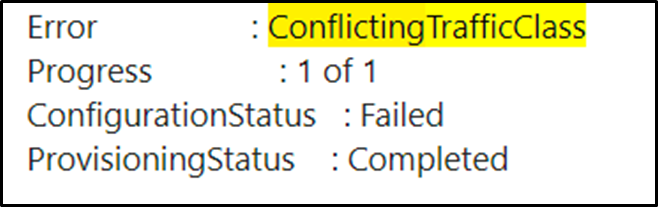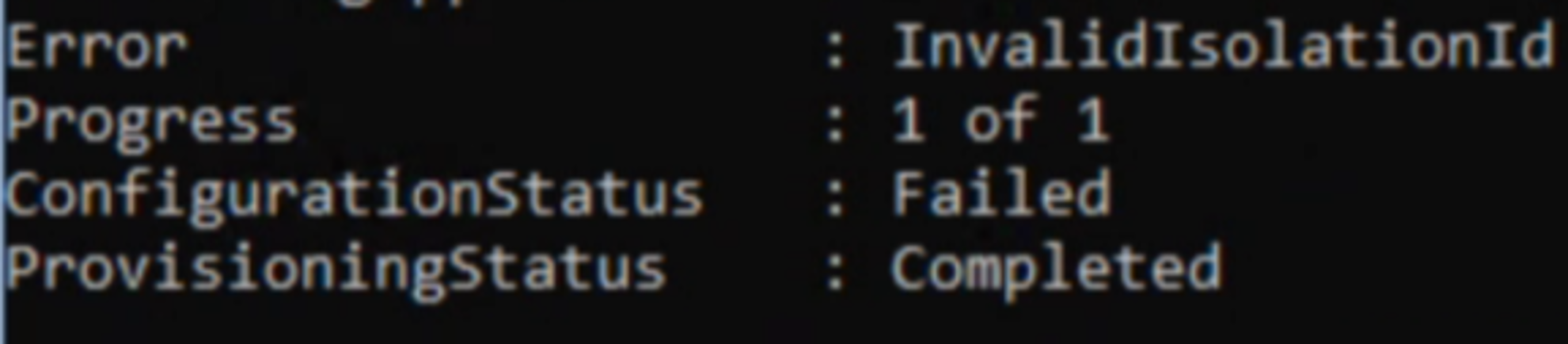Nasazení sítě hostitelů s využitím síťového ATC
Platí pro: Azure Stack HCI verze 22H2 a 21H2
Tento článek vás provede požadavky, osvědčenými postupy a nasazením síťového ATC. Síťové ATC zjednodušuje nasazení a správu konfigurace sítě pro clustery Azure Stack HCI. Síťový ATC poskytuje přístup založený na záměru k nasazení sítě hostitele. Zadáním jednoho nebo více záměrů (správa, výpočetní funkce nebo úložiště) pro síťový adaptér můžete automatizovat nasazení zamýšlené konfigurace. Další informace o síťovém ATC, včetně přehledu a definic, najdete v tématu Přehled síťového ATC.
Pokud máte zpětnou vazbu nebo narazíte na nějaké problémy, projděte si část Požadavky a osvědčené postupy, zkontrolujte protokol událostí AtC sítě a spolupracujte s týmem podpory Microsoftu.
Požadavky a osvědčené postupy
Níže jsou uvedené požadavky a osvědčené postupy pro používání síťového ATC ve službě Azure Stack HCI:
Na všech serverech v clusteru musí běžet Azure Stack HCI verze 22H2 s listopadovou aktualizací (nebo novější).
Musí používat fyzické hostitele s certifikací Azure Stack HCI.
Adaptéry ve stejném záměru Network ATC musí být symetrické (stejné kategorie, modelu, rychlosti a konfigurace) a musí být dostupné na každém uzlu clusteru.
Asymetrické adaptéry vedou k selhání nasazení jakéhokoli záměru.
Ve službě Azure Stack HCI 22H2 network ATC před nasazením záměru automaticky potvrdí symetrii adaptéru pro všechny uzly v clusteru.
Další informace o symetrii adaptéru najdete v tématu Set (Switch Embedded Teaming).
Každý fyzický adaptér zadaný v záměru musí používat stejný název na všech uzlech v clusteru.
Ujistěte se, že každý síťový adaptér má stav "Up", jak je ověřeno rutinou PowerShellu
Get-NetAdapter.Ujistěte se, že všichni hostitelé mají listopadovou aktualizaci Azure Stack HCI nebo novější.
Každý uzel musí mít nainstalované následující funkce Azure Stack HCI:
- Síťové ATC
- Hud sítě
- Hyper-V
- Clustering s podporou převzetí služeb při selhání
- Přemostění datacenter
Tady je příklad instalace požadovaných funkcí přes PowerShell:
Install-WindowsFeature -Name NetworkATC, NetworkHUD, Hyper-V, 'Failover-Clustering', 'Data-Center-Bridging' -IncludeManagementToolsOsvědčený postup: Vložte každý adaptér do stejných slotů PCI v každém hostiteli. Tento postup vede k usnadnění automatizovaných konvencí vytváření názvů pomocí imitových systémů.
Osvědčený postup: Nakonfigurujte fyzickou síť (přepínače) před síťovým ATC, včetně konfigurace sítí VLAN, MTU a DCB. Další informace najdete v tématu Požadavky na fyzickou síť.
Důležité
Aktualizace: Nasazení síťového ATC na virtuálních počítačích je možné použít pouze pro účely testování a ověření. Nasazení založené na virtuálních počítačích vyžaduje přepsání výchozího nastavení adaptéru, aby se zakázala vlastnost NetworkDirect. Další informace o odeslání přepsání najdete v tématu Přepsání výchozího nastavení sítě.
Nasazení síťového ATC v samostatném režimu lze použít pouze pro účely testování a ověření.
Běžné síťové příkazy ATC
Součástí síťového ATC je několik nových příkazů PowerShellu. Spusťte rutinu aGet-Command -ModuleName NetworkATC identifikujte je. Ujistěte se, že je PowerShell spuštěný jako správce.
Rutina Remove-NetIntent odebere záměr z místního uzlu nebo clusteru. Tento příkaz nezničí vyvolanou konfiguraci.
Příklady záměrů
AtC sítě upravuje způsob nasazení sítě hostitele, nikoli to, co nasazujete. Pokud microsoft podporuje každý scénář, můžete nasadit více scénářů. Tady je několik příkladů běžných možností nasazení a potřebných příkazů PowerShellu. Nejsou to jediné dostupné kombinace, ale měly by vám poskytnout představu o možnostech.
Pro zjednodušení předvádíme pouze dva fyzické adaptéry na tým SET, ale je možné přidat další. Další informace najdete v tématu Plánování sítě hostitelů.
Plně konvergovaný záměr
Pro účely tohoto záměru se výpočetní sítě, sítě úložiště a sítě pro správu nasazují a spravují napříč všemi uzly clusteru.
Add-NetIntent -Name ConvergedIntent -Management -Compute -Storage -AdapterName pNIC01, pNIC02
Záměr sblíženého výpočetního prostředí a úložiště samostatný záměr správy
Mezi uzly clusteru se spravují dva záměry. Správa používá pNIC01 a pNIC02; Výpočetní prostředky a úložiště jsou na různých adaptérech.
Add-NetIntent -Name Mgmt -Management -AdapterName pNIC01, pNIC02
Add-NetIntent -Name Compute_Storage -Compute -Storage -AdapterName pNIC03, pNIC04
Plně členěný záměr
Pro účely tohoto záměru se výpočetní sítě, úložiště a sítě pro správu spravují na různých adaptérech na všech uzlech clusteru.
Add-NetIntent -Name Mgmt -Management -AdapterName pNIC01, pNIC02
Add-NetIntent -Name Compute -Compute -AdapterName pNIC03, pNIC04
Add-NetIntent -Name Storage -Storage -AdapterName pNIC05, pNIC06
Záměr jen pro úložiště
Pro tento záměr se spravuje pouze úložiště. Síťové ATC nespravuje adaptéry pro správu a výpočetní adaptéry.
Záměr výpočetních prostředků a správy
Pro účely tohoto záměru se spravují výpočetní sítě a sítě pro správu, ale ne úložiště.
Záměry s více výpočetními prostředky (přepnout)
Za tímto účelem se spravuje několik přepínačů výpočetních prostředků.
Add-NetIntent -Name Compute1 -Compute -AdapterName pNIC03, pNIC04
Add-NetIntent -Name Compute2 -Compute -AdapterName pNIC05, pNIC06
Výchozí hodnoty ATC sítě
Tato část obsahuje seznam některých výchozích hodnot klíčů používaných síťovým atc.
Výchozí hodnoty
Tato část popisuje další výchozí hodnoty, které bude síťový atc nastavovat ve verzích 22H2 a novějších.
Výchozí sítě VLAN
Platí pro: Azure Stack HCI 21H2, 22H2
Síťové ATC používá pro adaptéry s typem záměru úložiště ve výchozím nastavení následující sítě VLAN. Pokud jsou adaptéry připojené k fyzickému přepínači, musí být tyto sítě VLAN povolené ve fyzické síti. Pokud jsou adaptéry bez přepínače, nevyžaduje se žádná další konfigurace.
| Záměr adaptéru | Výchozí hodnota |
|---|---|
| Správa | Nakonfigurovaná síť VLAN pro adaptéry pro správu se nemění. |
| Adaptér úložiště 1 | 711 |
| Adaptér úložiště 2 | 712 |
| Adaptér úložiště 3 | 713 |
| Adaptér úložiště 4 | 714 |
| Adaptér úložiště 5 | 715 |
| Adaptér úložiště 6 | 716 |
| Adaptér úložiště 7 | 717 |
| Adaptér úložiště 8 | 718 |
| Budoucí použití | 719 |
Zvažte použití následujícího příkazu:
Fyzická síťová karta (v případě potřeby nebo virtuální síťová karta) je nakonfigurovaná tak, aby používala sítě VLAN 711, 712, 713 a 714 v uvedeném pořadí.
Poznámka
Síťové ATC umožňuje změnit sítě VLAN používané s parametrem StorageVlans na Add-NetIntent.
Automatické přidělování IP adres úložiště
Platí pro: Azure Stack HCI 22H2
Síťové ATC automaticky nakonfiguruje platné IP adresy pro adaptéry s typem záměru úložiště . AtC sítě to dělá jednotným způsobem na všech uzlech v clusteru a ověřuje, že vybraná adresa se v síti ještě nepoužívá.
Výchozí IP adresa pro každý adaptér na každém uzlu v záměru úložiště se nastaví takto:
| Adaptér | IP adresa a podsíť | VLAN |
|---|---|---|
| pNIC1 | 10.71.1.X | 711 |
| pNIC2 | 10.71.2.X | 712 |
| pNIC3 | 10.71.3.X | 713 |
Pokud chcete přepsat automatické adresování IP adres úložiště, vytvořte přepsání úložiště a předejte ho při vytváření záměru:
$StorageOverride = New-NetIntentStorageOverrides
$StorageOverride.EnableAutomaticIPGeneration = $false
Add-NetIntent -Name MyIntent -Storage -Compute -AdapterName 'pNIC01', 'pNIC02' -StorageOverrides $StorageOverride
Nastavení sítě s clustery
Platí pro: Azure Stack HCI 22H2
Síťový atc ve výchozím nastavení konfiguruje sadu síťových funkcí clusteru. Výchozí hodnoty jsou uvedené níže:
| Vlastnost | Výchozí |
|---|---|
| EnableNetworkNaming | $true |
| EnableLiveMigrationNetworkSelection | $true |
| EnableVirtualMachineMigrationPerformance | $true |
| VirtualMachineMigrationPerformanceOption | Výchozí hodnota se počítá: SMB, TCP nebo Komprese |
| MaximumVirtualMachineMigrations | 1 |
| MaximumSMBMigrationBandwidthInGbps | Výchozí hodnota se počítá na základě nastavení. |
Výchozí konfigurace přemostění datového centra (DCB)
AtC sítě stanoví následující priority a rezervace šířky pásma. Tato konfigurace by měla být také nakonfigurována ve fyzické síti.
| Zásady | Použití | Výchozí priorita | Výchozí rezervace šířky pásma |
|---|---|---|---|
| Cluster | Rezervace prezenčních signálů clusteru | 7 | 2 %, pokud jsou <adaptéry = 10 Gb/s; 1 %, pokud jsou > adaptéry 10 Gb/s |
| SMB_Direct | Provoz úložiště RDMA | 3 | 50% |
| Výchozí | Všechny ostatní typy provozu | 0 | Zbytek |
Poznámka
AtC sítě umožňuje přepsat výchozí nastavení, jako je výchozí rezervace šířky pásma. Příklady najdete v tématu Aktualizace nebo přepsání nastavení sítě.
Běžné chybové zprávy
S novými protokoly událostí v 22H2 existují některé zjednodušené metody řešení potíží, které identifikují selhání nasazení záměru. Tato část popisuje některé běžné opravy při výskytu problému. Níže uvedené chyby pocházejí z výstupu rutiny Get-NetIntentStatus .
Chyba: AdapterBindingConflict
Scénář 1: Adaptér je ve skutečnosti svázán s existujícím přepínačem vSwitch, který je v konfliktu s novým přepínačem vSwitch nasazeným síťovým ATC.
Řešení: Odeberte konfliktní virtuální přepínač a pak Set-NetIntentRetryState
Scénář 2: Adaptér je vázán na komponentu, ale nemusí být nutně vSwitch.
Řešení: Zakažte komponentu vms_pp (odpojte adaptér od vSwitch) a spusťte set-NetIntentRetryState.
Chyba: ConflictingTrafficClass
K tomuto problému dochází, protože třída provozu je již nakonfigurována. Tato předkonfigurovaná třída provozu koliduje s třídami provozu nasazenými síťovým ATC. Zákazník už například možná nasadil třídu provozu s názvem SMB, když atc sítě nasadí podobnou třídu provozu s jiným názvem.
Řešení:
Vymažte stávající konfiguraci DCB v systému a spusťte Set-NetIntentRetryState
Get-NetQosTrafficClass | Remove-NetQosTrafficClass
Get-NetQosPolicy | Remove-NetQosPolicy -Confirm:$false
Get-NetQosFlowControl | Disable-NetQosFlowControl
Chyba: RDMANotOperational
Může se zobrazit tato zpráva:
Pokud síťový adaptér používá ovladač doručené pošty. Ovladače doručené pošty se nepodporují a je potřeba je aktualizovat.
Řešení: Upgradujte ovladač adaptéru.
Pokud je rozhraní SR-IOV v systému BIOS zakázané.
Řešení: Povolení SR-IOV pro adaptér v systému BIOS
Pokud je v systému BIOS zakázaný přístup RDMA
Řešení: Povolení RDMA pro adaptér v systému BIOS
Chyba: InvalidIsolationID
Tato zpráva se zobrazí, když se používá roCE RDMA a přepíšete výchozí síť VLAN hodnotou, kterou nelze s tímto protokolem použít. RoCE RDMA například vyžaduje nenulovou síť VLAN, aby bylo možné do rámce přidat označení PFC (Priority Flow Control). Musí být použita hodnota sítě VLAN mezi 1 a 4094. Síťový ATC nepřepíše hodnotu, kterou jste zadali bez zásahu správce, z několika důvodů. Řešení tohoto problému:
Jako protokol RDMA (NetworkDirect) zvolte iWARP.
Řešení: Pokud adaptér podporuje, síťový ATC jako protokol RDMA automaticky zvolí iWARP, který může používat ID sítě VLAN 0. Odeberte přepsání, které jako zvolený protokol vynucuje RoCE.
Použití výchozích sítí VLAN
Řešení: Důrazně doporučujeme používat výchozí sítě VLAN atc sítě.
Použití platné sítě VLAN
Při zadávání sítě VLAN použijte parametr -StorageVLAN a zadejte hodnoty oddělené čárkami mezi 1 a 4094.
Další kroky
- Správa nasazení síťového ATC Viz Správa síťového ATC.
- Přečtěte si další informace o roztažených clusterech.
Váš názor
Připravujeme: V průběhu roku 2024 budeme postupně vyřazovat problémy z GitHub coby mechanismus zpětné vazby pro obsah a nahrazovat ho novým systémem zpětné vazby. Další informace naleznete v tématu: https://aka.ms/ContentUserFeedback.
Odeslat a zobrazit názory pro